色阶调色,利用PS色阶工具给风景照片进行调色教程
2021-03-31 11:47:56
来源/作者: 自媒体 / 坤辞
己有:1023人学习过
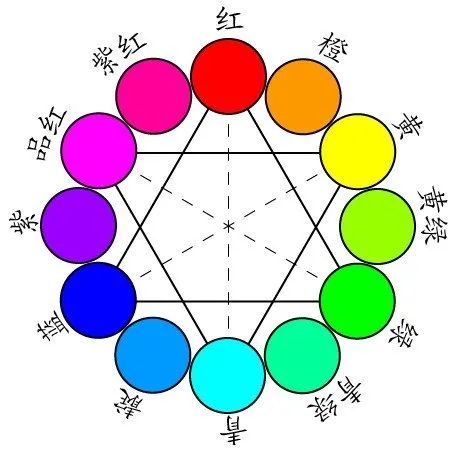
在调整通道中,红色通道右边代表的是红色,左边代表的就是青色
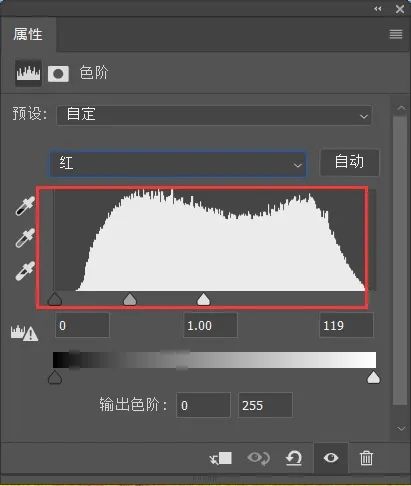
绿色通道左边是绿色,右边是品红色
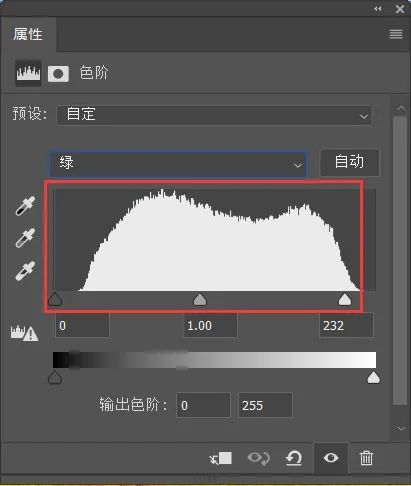
蓝色通道左边是蓝色,右边是黄色
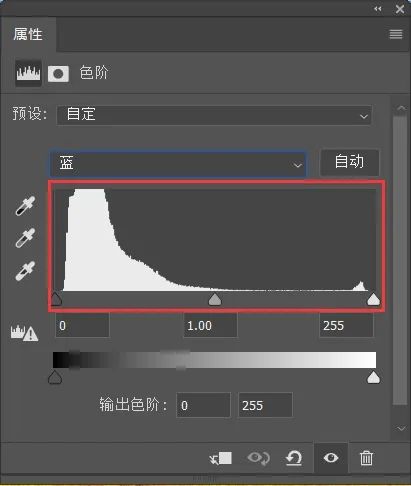
下面再进行最后一个案例结束今天的教学我想把这个图弄成黄色的天空,有没有人只用色阶会的

先分析一下,黄色是由红色和绿色叠加组成的,而这个图天空是蓝色的,我们需要将它变为绿色或者红色,再利用通道进行调节第一步:我们打开红色通道,直接将输出色阶调整为255,255

第二步:打开绿色通道,将输出色阶调整为255,255,此时画面就已经变成黄色的色系了

最后我们只需要将不必要的地方在蒙版上擦除就行,这里我就简单擦了一下,你们别学我!

希望通过教程同学们对调色有了更好的理解,而不是在那里随便输数值,当然这个技巧不只是色阶才可以用,什么通道混合器呀,曲线呀都是可以用的,具体通过教程来学习一下吧。




























